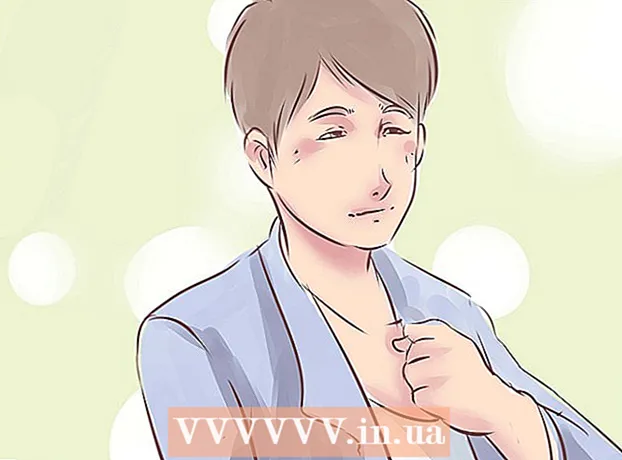Autors:
John Stephens
Radīšanas Datums:
28 Janvārī 2021
Atjaunināšanas Datums:
2 Jūlijs 2024

Saturs
Šajā rakstā ir parādīts, kā konvertēt MOV failus MP4 formātā. Lai to izdarītu, varat izmantot tiešsaistes pārveidotāju, vai arī lejupielādēt un izmantot bezmaksas rokas bremžu programmu. Abas opcijas ir pieejamas Windows un Mac datoros.
Soļi
1. metode no 2: izmantojiet CloudConvert
Atveriet CloudConvert lapu, apmeklējot vietni https://cloudconvert.com/ no pārlūka.

Noklikšķiniet uz pogas Atlasiet Faili (Atlasīt failu) lapas augšdaļā ir pelēks.
Atlasiet MOV failu. Noklikšķiniet uz un MOV failu, kuru vēlaties konvertēt uz MP4.
- Ja MOV fails ir saglabāts mapē, kas nav pašlaik atvērtā mape, loga kreisajā daļā atlasīsit mapi, kurā saglabāt MOV failu.

Klikšķis Atvērt (Atvērt) loga apakšējā labajā stūrī.
Noklikšķiniet uz šūnas mov ▼ lapas augšdaļā, tieši pa labi no faila nosaukuma. Ekrānā tiks parādīts izvēles saraksts.

Izvēlieties video atlases sarakstā. Jūs redzēsiet, ka blakus jums parādās vēl viena izvēlne.
Noklikšķiniet uz opcijām mp4 netālu no pašreiz parādītās izvēlnes apakšdaļas. Šī ir atlases darbība mp4 kā faila konversijas mērķi.
Noklikšķiniet uz pogas Sākt reklāmguvumu Sarkans (Sākt reklāmguvumu) atrodas lapas apakšējā labajā stūrī.
Pagaidiet, līdz videoklips ir pārveidots. Tas var aizņemt dažas minūtes, jo videoklips ir jāaugšupielādē vietnē CloudConvert, pirms var sākt pārveidošanu.
Noklikšķiniet uz pogas Lejupielādēt (Lejupielādēt) zaļā krāsā lapas augšējā labajā stūrī. Konvertētais fails tiks lejupielādēts jūsu datorā.
- Dažās pārlūkprogrammās lejupielāde būs jāapstiprina, atlasot saglabāšanas mapi un noklikšķinot uz Saglabāt (Saglabāt) pēc pieprasījuma.
2. metode no 2: izmantojiet rokas bremzi
Lejupielādējiet un instalējiet rokas bremzi. Pārlūkprogrammā apmeklējiet vietni https://handbrake.fr/ un noklikšķiniet uz pogas Lejupielādējiet rokas bremzi (Lejupielādējiet rokas bremzi) sarkanā krāsā, pēc tam rīkojieties šādi:
- Ieslēgts Windows - Veiciet dubultklikšķi uz rokas bremzes instalācijas faila, noklikšķiniet uz Jā (Jā), kad tiek prasīts, izvēlieties Nākamais (Turpināt), atlasiet ES piekrītu (Piekrītu) un izvēlies Uzstādīt (Iestatīšana).
- Ieslēgts Mac Veiciet dubultklikšķi uz rokas bremzes DMG faila, pēc pieprasījuma pārbaudiet lejupielādi, noklikšķiniet un velciet ikonu Rokas bremze uz mapi Applications.
Atveriet rokas bremzi ar ananāsu ikonu blakus kokteiļa glāzei.
Klikšķis Fails (File) ar mapes ikonu rokas bremzes loga kreisajā pusē.
- Mac datorā pirmo reizi palaižot lietojumprogrammu Handbrake, jums tiks lūgts atvērt jaunu video failu. Ja neredzat savu pieprasījumu, ekrāna augšējā kreisajā stūrī noklikšķiniet uz "Atvērtā koda".
Atlasiet MOV failu. Vienkārši noklikšķiniet uz mapes MOV faila loga kreisajā pusē, pēc tam noklikšķiniet uz MOV faila, lai to atlasītu.
- Operētājsistēmā Windows jums būs jāritina augšup un lejup File Explorer loga kreisajā daļā, lai atrastu pareizo mapi.
Klikšķis Atvērt (Atvērt) loga Rokas bremze labajā vidējā daļā.
Atlasiet saglabāšanas mapi. Klikšķis Pārlūkot (Pārlūkot) ārā atrodas arī pa labi no sadaļas "Galamērķis", noklikšķiniet uz mapes, kurā vēlaties saglabāt MP4 failu, pēc tam ievadiet faila nosaukumu un atlasiet Saglabāt.
Noklikšķiniet uz izvēles rūtiņas “Konteiners” tieši zem virsraksta “Izejas iestatījumi”. Ekrānā tiks parādīts izvēles saraksts.
- Izlaidiet šo un nākamo soli, ja izvēlnes lodziņā jau ir parādīts “MP4”.
Klikšķis MP4 atlases sarakstā atlasiet MP4 kā konversijas formātu.
Klikšķis Sākt kodēšanu (Sākas kodēšana). Šī ir zaļā un melnā trīsstūra poga "Atskaņot", kas parādīta virs loga Rokas bremze. MOV fails tiks pārveidots par MP4 failu un saglabāts atlasītajā mapē.
- Mac datorā vienkārši noklikšķiniet Sākt (Sākt) šajā solī.
Brīdinājums
- Konvertējot failus no MOV uz MP4, video kvalitāte pasliktināsies.